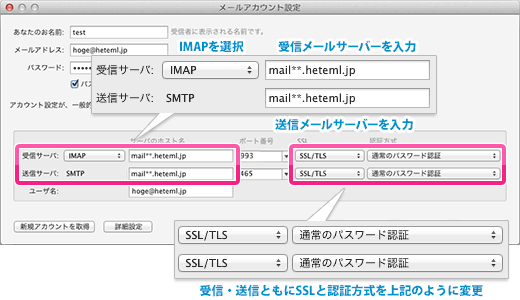独自ドメインのメールアドレスをヘテムル×Thunderbirdで設定した
2022/11/08
ムームードメインで独自ドメインを取得
取得した独自ドメインをレンタルサーバー「ヘテムル」に設定
ヘテムルで独自ドメインのメールアドレスを作成し(例えば info@sample.com)、
そのアドレスをMacで使えるメールソフト「Thunderbird」で送受信できるようにしたので、その記録。
Thunderbirdは無料。
IMAPで設定すれば、複数のデバイスでメールを使える。
IMAPとPOPの違い
ヘテムルで独自ドメインのメールアドレスを作成
このヘテムルで、独自ドメインのメールアドレスを作成する手順。
・ヘテムルのコントロールパネルの「ドメイン・メール設定画面へ」
・ドメイン一覧が表示されるので、メールアドレスを作りたいドメインの「詳細を見る」
・「メール機能を利用する」をクリックすると、一回画面がドメイン一覧に戻る。
・もう一度該当のドメインを選択すると、「メールアドレス設定」というボタンが追加されているのでクリック
・「新規作成」をクリック
・新規に作成するメールアドレスの情報を入力する。
例えば、「info@sample.com」など
パスワードは任意で決める。
これで独自ドメインのアドレスで、希望のメールアドレスが作成できる。
作成したアドレスをメールソフト「Thunderbird」に設定する方法
基本的には、ここに書いてある通りに進めばOK。
(ところどころ、情報が古かったりする。)
ヘテムル公式 – メールソフトの設定方法
まずThunderbirdをMacにダウンロードして、起動。
ファイル > 新規作成 > 既存のメールアカウント
メールを送信する相手に表示される名前を任意で入力、メールアドレスを入力、パスワードを設定
受信サーバは「IMAP」を選択(IMAPとPOPの違い)
受信サーバと送信サーバの、「サーバホスト名」は、それぞれ、ヘテムルのコントロールパネルで確認できる(ドメイン一覧から対象のドメインを選択 > メールアドレス設定 > 設定変更 > 受信メールサーバーと送信メールサーバーが確認できる。これを入力)
受信メールサーバー、送信メールサーバー、ともに「mail◯◯.heteml.jp」という感じ。
→この方法は、非推奨とのことだが、ヘテムル公式サイトの説明が分かりにくいので注意。
hetemlの場合、それぞれ下記のように設定する。受信メールサーバーと送信メールサーバーの情報は、契約時期などに応じて異なるので、各自ヘテムルにログインして確認を。
(トップページ > ドメイン一覧 > メールアドレス設定 > メールアドレスパスワード変更 で、最新情報を要確認)
受信メールサーバー(POP3/IMAP) 「imap4.hetemail.jp」
(IMAPを選択)
送信メールサーバー(SMTP) 「smtp.hetemail.jp」
ポート番号はそれぞれ、受信が「993」 送信が「465」。
セキュリティは SSL/TLS
受信サーバと送信サーバのユーザー名は、そのままでOK。(メールアドレスの@よりも前の部分が入力されていれば、それでOK。もしくは、メールアドレスの後半を含めたメールアドレスそのもの。)
これで、完了を押せば設定終了。
例えば、info@sample.comのメールアドレスで送受信ができるようになる。